开机无法充电是电脑用户常遇到的问题,近期这一难题引发了广泛关注。最新热点解析指出,可能的原因包括电源适配器故障、电池老化、充电接口问题以及系统或BIOS设置错误等。用户可以尝试更换适配器、检查电池健康状况、清洁充电接口或调整系统设置等方法来解决。一些新型电脑还配备了智能充电保护功能,也可能导致特定情况下无法充电。综合多种因素,用户需根据实际情况排查并解决问题。
本文目录导读:
电脑开机状态下无法充电的问题困扰着众多用户,本文将从硬件故障、软件冲突、电源管理设置、电池老化及充电器兼容性等多个角度,深入剖析开机充电失败的原因,并提供相应的解决方案,通过专家视角,帮助用户快速定位问题,恢复电脑的正常充电功能。
在数字化时代,电脑已成为我们工作、学习和娱乐不可或缺的工具,不少用户发现,在开机状态下,电脑无法正常充电,这不仅影响了使用体验,还可能对电池寿命造成损害,这一现象并非个例,而是广泛存在于各种品牌和型号的电脑中,本文将结合最新的技术动态,从多个维度探讨开机无法充电的原因及解决方案。
二、硬件故障:排查与修复
1. 充电器与接口问题
充电器故障:检查充电器是否完好,使用万用表测量充电器的输出电压和电流,确保其符合电脑规格要求,若充电器损坏,需更换原装或兼容的充电器。
接口松动或损坏:检查电脑充电接口是否有灰尘、异物或损坏,使用棉签和酒精清洁接口,确保接触良好,若接口损坏,需送修或更换主板。
2. 电池与主板连接
电池连接松动:部分笔记本电脑的电池可拆卸,检查电池与主板的连接是否牢固,若连接松动,重新插拔电池,确保接触良好。
主板故障:若以上硬件均正常,考虑主板故障,主板上的充电电路损坏可能导致开机无法充电,需专业维修。
三、软件冲突与电源管理设置
1. 系统更新与驱动问题
系统更新:确保电脑系统为最新版本,有时系统更新能解决充电相关的bug。
驱动更新:检查电源管理驱动是否最新,过时或损坏的驱动可能导致充电异常,通过设备管理器或官方网站下载并安装最新驱动。

2. 电源管理设置
电池阈值设置:部分电脑支持电池充电阈值设置,如设置电池电量在80%以上时不充电,检查电源管理设置,确保未启用此类限制。
节能模式:开启节能模式可能降低充电速度或禁止充电,尝试关闭节能模式,观察充电情况。
四、电池老化与性能下降
1. 电池寿命评估
电池循环次数:锂电池有固定的充放电循环次数,一般为500-1000次,使用电池管理软件查看电池循环次数,若接近或超过设计寿命,电池性能将大幅下降。
电池健康度:部分软件能检测电池健康度,若健康度低于80%,建议更换电池。
2. 电池维护建议
避免过充过放:尽量保持电池电量在20%-80%之间,避免长时间满电或空电状态。
定期放电:每月至少进行一次深度放电,有助于激活电池内部化学物质,延长电池寿命。
五、充电器兼容性与功率匹配
1. 充电器功率匹配
功率不足:若充电器功率低于电脑所需功率,可能导致开机状态下充电缓慢或无法充电,检查充电器功率,确保与电脑需求匹配。
快充技术:部分电脑支持快充技术,需使用原装或兼容的快充充电器,否则可能无法触发快充功能。

2. 充电器兼容性
品牌兼容性:不同品牌的充电器可能存在兼容性问题,尽量使用原装充电器,避免使用非原装或劣质充电器。
国际电压适应性:若在国外使用电脑,需确保充电器支持当地电压标准,否则可能损坏充电器或电脑。
六、其他可能因素与解决方案
1. 静电干扰
静电释放:长时间未使用的电脑可能积累静电,影响充电功能,尝试断开电源,长按电源键释放静电,再连接充电器尝试充电。
2. 第三方软件干扰
软件冲突:某些第三方软件可能与电源管理系统冲突,导致充电异常,尝试在安全模式下充电,若正常,则逐一排查并卸载可能冲突的软件。
3. 外部环境因素
温度影响:过高或过低的温度可能影响电池性能,确保电脑在适宜的温度范围内使用,避免长时间暴露在极端环境中。
开机无法充电的问题涉及硬件、软件、电池及充电器等多个方面,用户应首先进行简单的硬件检查,如充电器、接口及电池连接等;随后,检查系统更新、驱动及电源管理设置;若问题依旧,考虑电池老化及充电器兼容性等因素,通过综合诊断,快速定位问题所在,并采取相应措施解决,定期维护电池、使用原装充电器及保持适宜的使用环境,能有效预防开机无法充电问题的发生。
面对开机无法充电的困扰,用户无需过于焦虑,通过科学的排查与合理的维护,定能让电脑恢复正常的充电功能,为我们的生活和工作提供持续的动力。






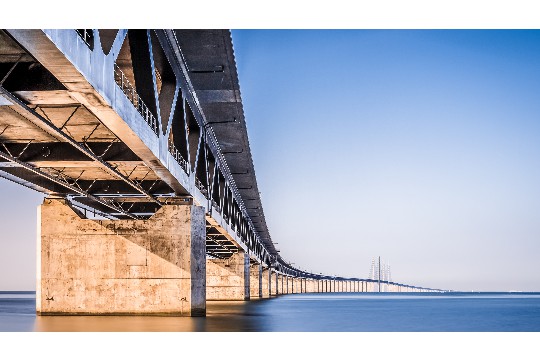


 沪ICP备2024088449号-6
沪ICP备2024088449号-6